Допустим, вы только что купили новый компьютер или ноутбук. Или поставили в свой компьютер новую материнскую плату и процессор. Или вы хотите разогнать систему, чтобы она работала максимально быстро, и вам нужно проверить максимальные возможности ПК. Знаете ли вы, какие именно компоненты используются в вашем компьютере? Насколько хорошо работает ваш компьютер при максимальной нагрузке?
Для получения ответов на эти вопросы существуют программы для тестирования и диагностики комплектующих вашего компьютера и сравнения с другими системами — бенчмарки. Они помогут определить мощность вашего ПК, выявить слабые места и оценить производительность в различных задачах.
Что такое Benchmark
Тест производительности (Benchmark) — это процесс или метод сравнительного анализа производительности компьютерной системы, программного или аппаратного обеспечения. Он используется для оценки и сравнения различных систем или компонентов на основе набора тестов, которые измеряют их производительность в различных условиях.
Такие программы способны измерять множество различных параметров системы, таких как скорость обработки данных, рендеринг 3D сцен для видеокарт, тактовая частота при разгоне, кодирование и сжатие файлов, ввод-вывод информации, температуру и другие важные характеристики. Помимо специализированных программ, в качестве теста производительности могут выступать и компьютерные игры, так как некоторые из них достаточно требовательны к железу и позволяют наглядно оценить работу процессора и видеокарты с разными графическими настройками и измерить показатели FPS (кадров в секунду).
Для чего они нужны
Основная цель бенчмаркинга — предоставить объективную оценку производительности и сравнительные данные, которые могут быть использованы при принятии решений перед покупкой, проверки стабильности системы и её оптимизации, и сравнении с другими комплектующими.
Обычно бенчмарки выполняются на стандартизованных тестовых сборках, которые могут использоваться в пользовательских задачах или сценариях (стресс-тестах). Они позволяют получить сопоставимые результаты и сравнить производительность между разными компонентами или системами. По результатам тестирования, пользователь может определить, насколько эффективно система справляется с задачами, например, кодирование видео, рендеринг 3D, загрузка игровых данных или тепловыделение. Такие программы помогают выявлять внезапные проблемы с производительностью, чтобы в дальнейшем улучшить работоспособность для конкретных задач.
Диагностика компьютера с помощью специальных утилит позволяет выявить неисправности в работе железа или программного обеспечения. Она особенно полезна, когда вы замечаете, что ваш компьютер или ноутбук начал работать медленнее или проявлять нестабильность. Полная диагностика системы поможет понять, какой именно компонент требует внимания или замены.
Однако важно учитывать, что бенчмарк — это всего лишь инструмент для сравнения и оценки производительности. Он не всегда может отражать текущее состояние и работоспособность системы в повседневных задачах.
Большая часть приложений бесплатные, хотя у некоторых полный функционал доступен только в платной версии. Приложения описываются в произвольном порядке.
Часть 1: программы для анализа и мониторинга компьютера
CPU-Z
Небольшая программа существует уже около 20 лет. Её автором является Франк Делаттре из Франции. Программа отображает информацию о процессоре: производитель, модель, количество ядер, размер кэша и многое другое.

Кроме описания процессора, программа собирает информацию относительно материнской платы и оперативной памяти. Изначально функционал CPU-Z был очень простым, но сейчас он существенно расширился.
Также здесь есть простой бенчмарк процессора и стресс-тест. Можно загрузить полученные результаты на сайт и поделиться своей статистикой. CPU-Z позволяет не только узнать технические характеристики, но и провести диагностику процессора, чтобы проверить его стабильность и фактическую мощность.
Программа доступна только на компьютерах под управлением Windows, а также на мобильных устройствах на Android.
GPU-Z
Ещё одна программа для единственного компьютерного компонента — видеокарты. Она была создана в 2007 году разработчиками из TechPowerUp. Принцип работы такой же, как у CPU-Z. Набор команд используется для сбора информации относительно спецификации видеокарты.

Бенчмарка здесь нет, но можно просматривать и записывать данные настроек и датчиков видеокарты. Предоставляется информация о тактовой частоте, температуре, напряжении и текущей нагрузке на GPU и контроллер памяти. Если вы хотите узнать больше о своей видеокарте, нажмите на кнопку Lookup. GPU-Z отлично подходит для диагностики видеоадаптера и определения его технического состояния. Приложение бесплатное и доступно только на Windows.
HWinfo
Программа рассказывает о компьютере всё, что только возможно. Информация разделена по трём пунктам: системная, полный отчёт и мониторинг датчиков.

Значительную часть этой информации можно увидеть в диспетчере задач Windows, но в данном случае сведения структурированы намного удобнее.
А также много данных можно получить с датчиков, в том числе с процессора, памяти, материнской платы, видеокарты, вентиляторов корпуса, устройств хранения и т.д. Если же вы хотите графический способ отображения статистики, нажмите на любой пункт в списке и увидите график.

HWinfo существует более 20 лет и обновляется почти каждый месяц. При этом она полностью бесплатная. Разработчик инструмента Мартин Малик заслуживает похвалы за такой долгосрочный проект. Поддерживаются 32-разрядная и 64-разрядная версии Windows, и есть даже версия для DOS. HWinfo считается одной из лучших программ для полной диагностики системы, поскольку предоставляет исчерпывающую информацию о всех компонентах компьютера.
Speccy
Если функциональность HWinfo для вас избыточна, попробуйте программу Speccy от разработчиков приложения CCleaner. Тут также есть мониторинг датчиков, как видно на изображении ниже. Отображаются температуры, объём оперативной памяти и т.д.

В отличие от первых трёх описанных приложений данная программа обновляется не так часто. Speccy предоставляет удобный интерфейс для быстрой диагностики компьютера и подходит пользователям, которым не нужны глубокие технические подробности, но требуется общая оценка состояния системы.
Программа бесплатная и доступна на Windows. Если вы хотите получить автоматические обновления и премиальную поддержку, ежегодная подписка стоит $19,95.
AIDA64
Это приложение сделано венгерскими разработчиками из FinalWire и существует с 2010 года. Стандартная версия AIDA64 Extreme напоминает HWinfo, но она не бесплатная. Даётся 30-дневный пробный период с различными ограничениями.

После этого стоимость составляет $39,95. Оплата включает все программные функции, техническую поддержку и обновления на год. Когда срок лицензии заканчивается, приложение продолжает работать, но для получения поддержки нужно снова платить. AIDA64 есть на Android, Windows Mobile и iOS. AIDA64 часто используется для серьезной диагностики компьютеров в профессиональной среде, где требуется детальный анализ оборудования и его производительности.
Зачем нужна такая программа, когда HWinfo даёт всё то же бесплатно? AIDA64 предлагает расширенные инструменты для тестирования стабильности, более подробную информацию о компонентах и отличается высокой точностью мониторинга в реальном времени.
HWMonitor
Если вы не хотите платить за программу для мониторинга компьютера, разработчики CPU-Z предлагают бесплатное решение. Программа размером всего 1,2 Мб расскажет вам о текущих значениях датчиков максимально подробно.

HWmonitor предназначается только для Windows-пк и позволит узнать температуру, скорость вентиляторов, напряжение. Если вы хотите узнать температуру и скорость вентиляторов на ноутбуках MacBook, имеется приложение smcFanControl. HWMonitor отлично подходит для регулярной диагностики системы охлаждения и контроля температурного режима комплектующих.
Open HWM
Если вы хотите получить сведения о компьютере на Linux, возможности для этого довольно ограниченные. На протяжении 10 лет разработчик Майкл Мёллер ведёт проект с открытым исходным кодом под названием Open Hardware Monitor.

Приложение бесплатное и также доступно на Windows. Программа выглядит и работает как HWMonitor, но при этом чуть быстрее. Open HWM — отличный выбор для пользователей Linux, которым нужна простая утилита для диагностики системы и мониторинга основных параметров работы компьютера.
I-Nex
I-Nex разработана программистами из Польши и предназначается только для Linux. Она похожа на CPU-Z, но обеспечивает дополнительную информацию относительно жёстких дисков, звуковой системы и структуры операционной системы.

Как и многие программы в этом списке, эта бесплатная. Обновляется она не так часто, как остальные аналогичные программы. I-Nex предоставляет простой способ диагностики компьютера с Linux и получения подробной информации о системе в едином интерфейсе.
Если ваш компьютер с операционной системой Linux и работает на самых современных комплектующих, программа может не узнать их.
Часть 2: программы для бенчмарков и стресс-тестов
Теперь у вас есть все инструменты для мониторинга. Остаётся узнать, работает ли ваш компьютер так, как должен. Для этого применяются бенчмарки.
Существует множество бенчмарков и игр, в которые бенчмарки встроены. Игры являются отличным местом для проверки видеокарт. В этой части статьи описаны 19 программ, которые часто используются в обзорах аппаратных компонентов и обладают дополнительными возможностями тестирования, которых нет в играх.
Сюда не вошли программы, которые могут вести мониторинг и запись частоты кадров в играх, такие как FRAPS или Afterburner. Однако для полноценной оценки мощности компьютера или ноутбука в играх эти утилиты могут быть весьма полезны.
Если же вас интересуют стресс тесты исключительно для видеокарты, читайте нашу статью: Стресс тесты для видеокарты. Ещё есть статья с программами для тестов только процессора: Лучшие программы для стресс-теста процессора.
OCCT
Если вы собрались заняться разгоном или собираете новый компьютер и хотите проверить стабильность его работы, нужен стресс-тест. OCCT (Overclock Checking Tool) подходит для этого. Правда, только для компьютеров на Windows.
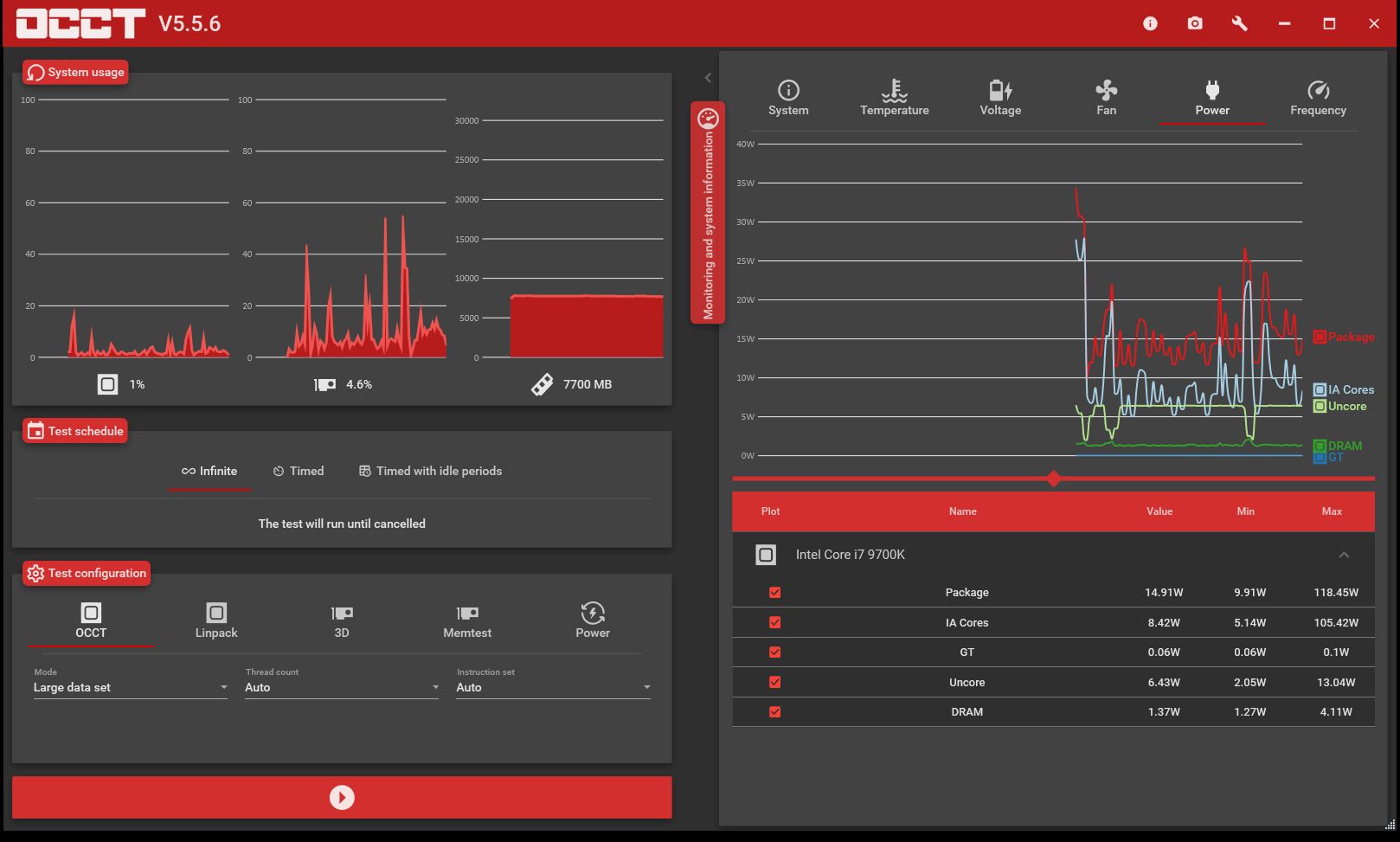
Тестов здесь не очень много, но они хорошо справляются со своими задачами. Анализируется нагрузка на центральный процессор, видеокарту и оперативную память. Программа бесплатная для обычных пользователей, хотя для избавления от окна с напоминанием при каждом запуске теста нужно заплатить $1. Этого хватит на один месяц. Год стоит $10, а бесконечное использование — $15. OCCT позволяет провести комплексную диагностику компьютера под нагрузкой, что особенно важно для выявления проблем со стабильностью системы при разгоне или интенсивном использовании.
Sandra 20/20
Популярный инструмент системного анализа называется SiSoft Sandra. Функциональность здесь похожа на HWinfo и AIDA64, но есть и инструменты тестирования, а не только сбора данных.
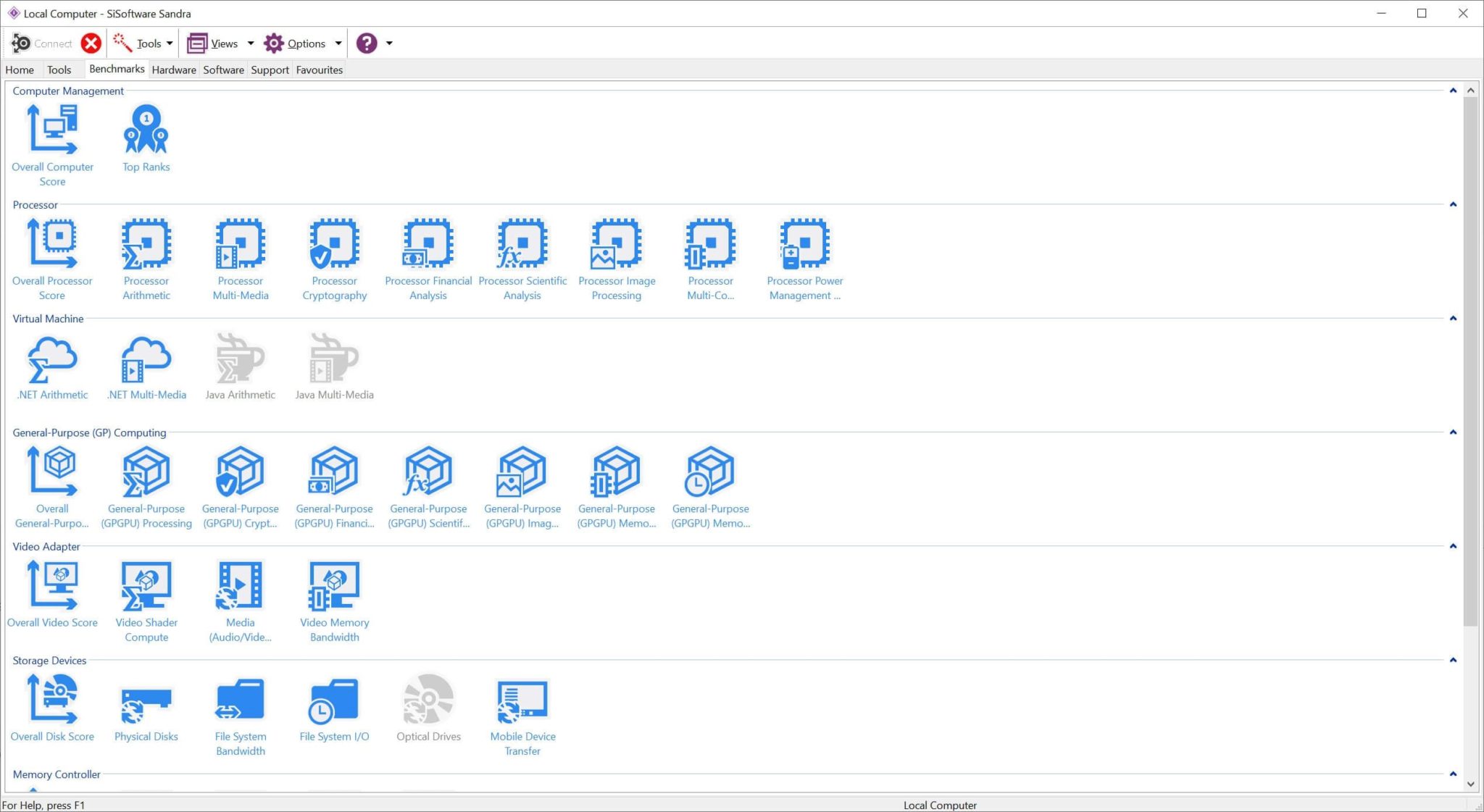
Список тестов весьма обширный, большинство из них затрагивают определённые задачи, вроде математических вычислений при обработке изображений и т.д. Есть и общий тест компьютера, но он работает довольно долго, и в этот момент вы не сможете взаимодействовать с компьютером. На странице с результатами тестирования сравниваются ваши результаты со значениями других компьютеров. Sandra отлично подходит для точной оценки мощности системы и выявления узких мест в конфигурации вашего компьютера или ноутбука.
Для системных администраторов и сборщиков компьютеров Sandra даёт все необходимые сведения, но для обычных пользователей программа может быть не самой понятной, а функционал избыточен.
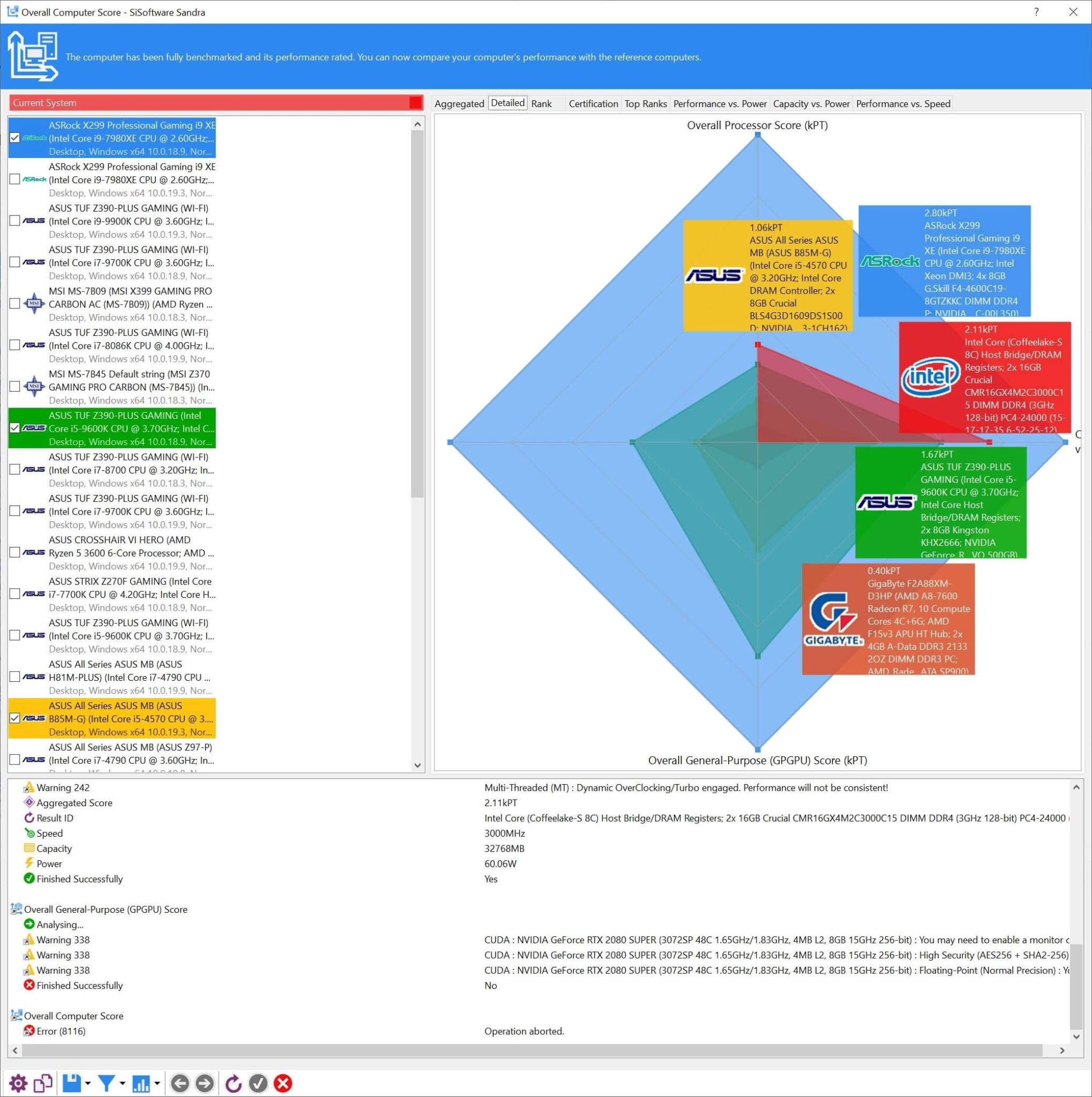
Приложение есть только на Windows. Версия Lite бесплатная и тоже предлагает немало тестов. Чтобы получить всё, придётся заплатить $69,99. После этого можно будет установить программу на пять компьютеров. Есть версии для профессионалов и различных отраслей промышленности, где используются разные лицензии и дистанционный мониторинг. Они могут стоить от $200 до $2195. Несмотря на высокую стоимость, Sandra остается одним из самых мощных средств профессиональной диагностики компьютера.
PCMark 10
Если вы ищете более общие бенчмарки для тестирования компьютера на Windows в разных ситуациях, таких как офисные приложения, потоковая трансляция видео, игры и т.д., посмотрите на PCMark 10. Программа существует с 2002 года.
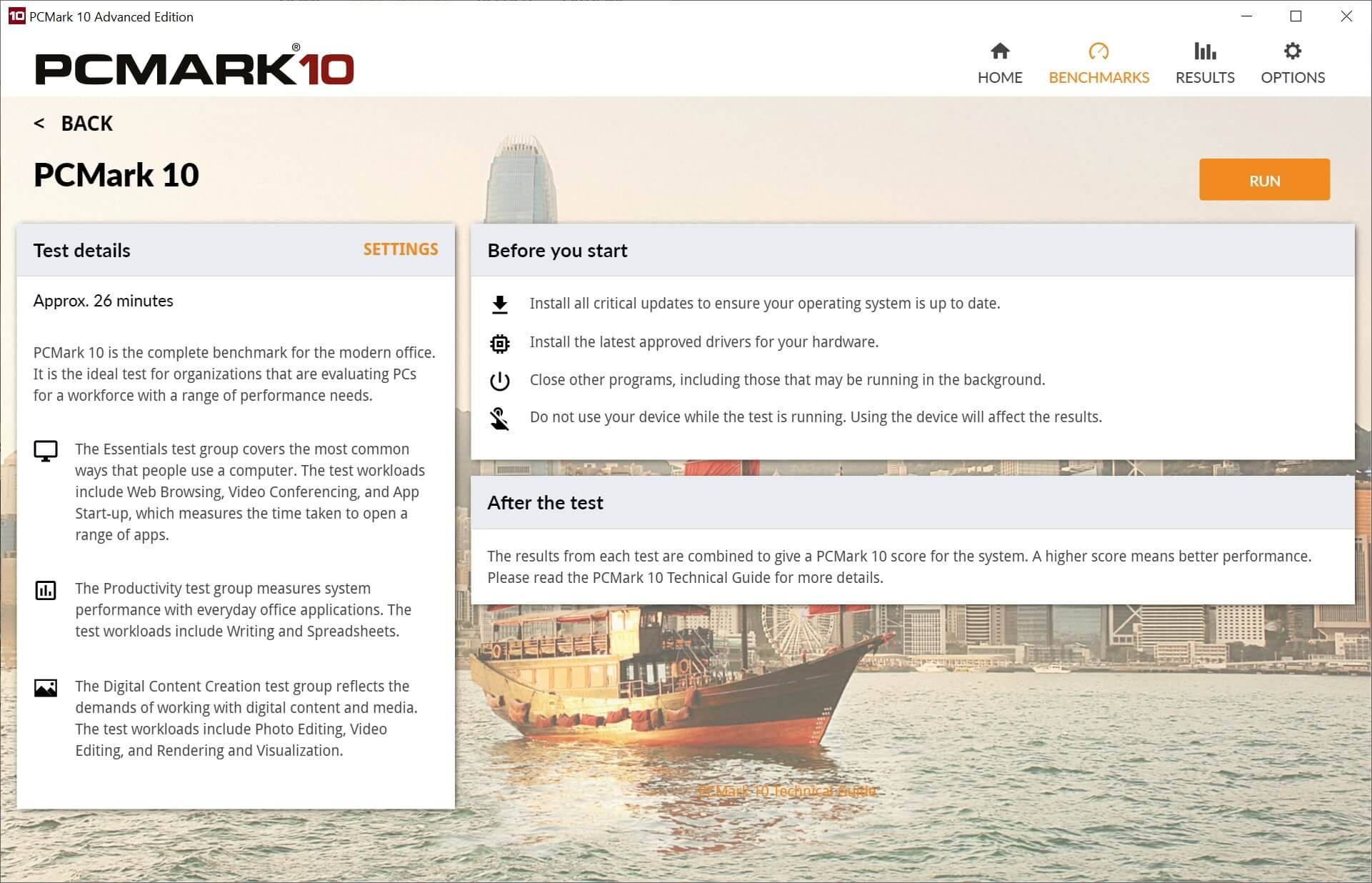
Имеется бесплатная базовая версия, где есть один общий бенчмарк. Чтобы получить доступ к остальным тестам и другим функциональным возможностям, нужно заплатить $30. Если вы хотите ещё больше тестов на автономность, скорость накопителей, в определённых приложениях, а также больший контроль над программой, нужно каждый год тратить $1495 за редакцию Professional. PCMark 10 позволяет точно определить производительность компьютера или ноутбука в повседневных задачах и дает понять, насколько эффективно будет работать конкретная конфигурация.
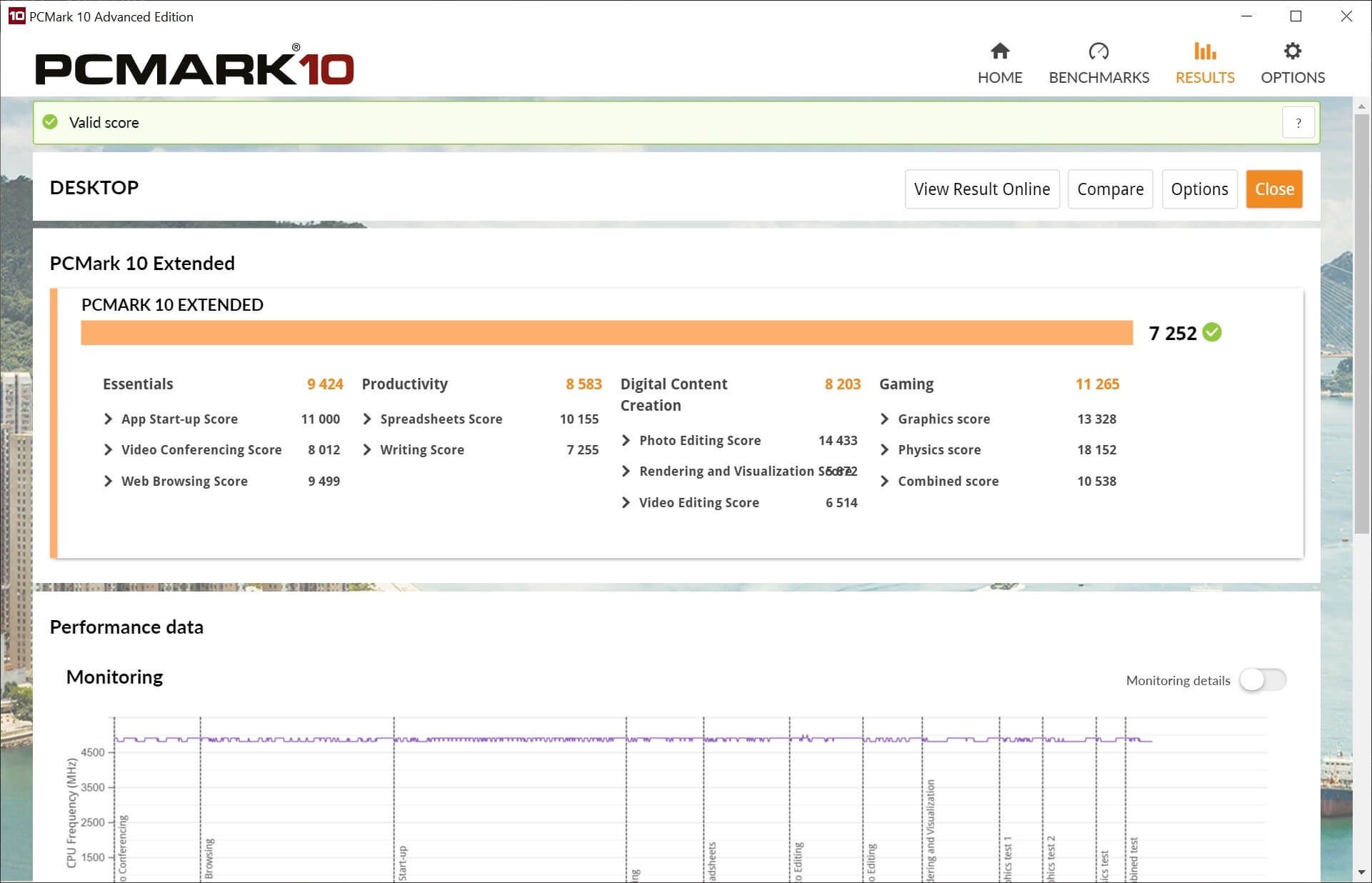
PCMark ведёт мониторинг разных аспектов, вроде нагрузки и температуры центрального процессора. Результаты можно загрузить в базу данных для сравнения с другими системами. Есть отдельная версия PCMark для Android, которая позволяет оценить мощность вашего мобильного устройства.
Intel Extreme Tuning Utility
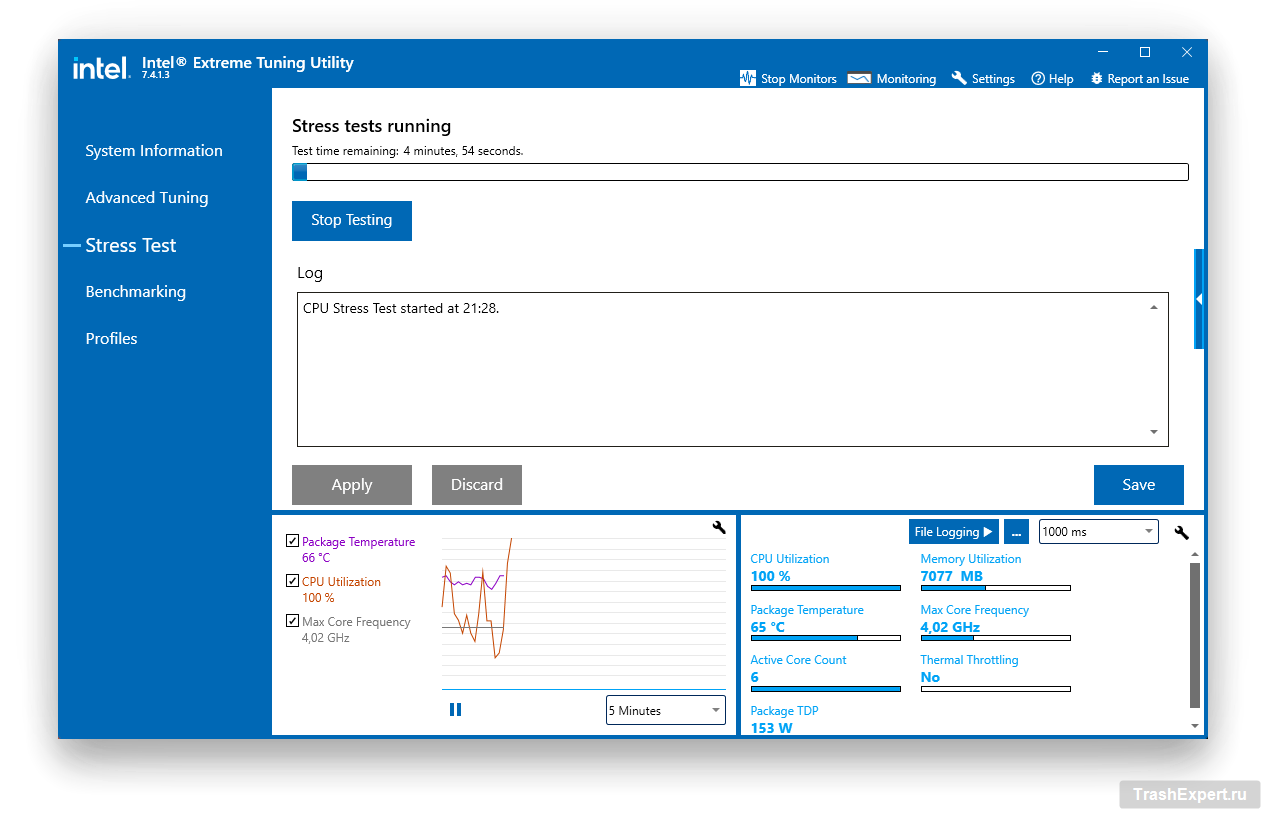
Если у вас компьютер на процессоре Intel, одним из наиболее качественных бесплатных инструментов тестирования процессора, памяти и видеокарты является Intel Xtreme Tuning Utility. Здесь можно выбирать, какой именно компонент проверить и на протяжении какого времени. Утилита предназначается для разгона процессоров и при этом может показывать, насколько процессор нагружен, какая у него частота, температура, выполнялся ли троттлинг в процессе тестирования. Это идеальный инструмент для диагностики процессоров Intel и оценки их стабильности при повышенных нагрузках.
HeavyLoad
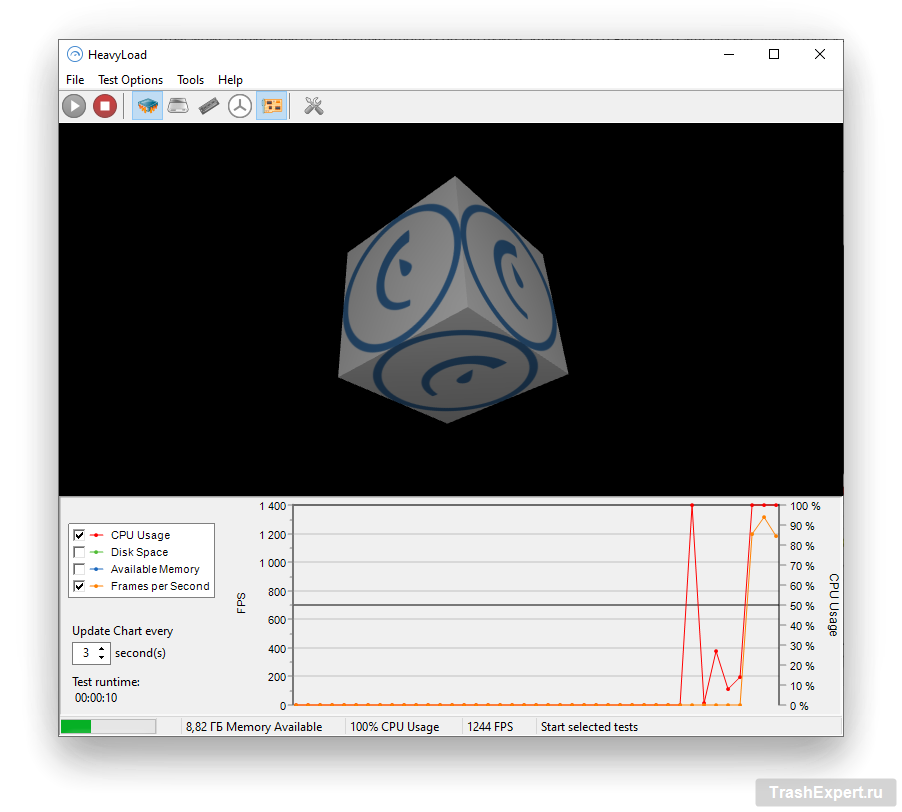
Как видно по названию, данный бесплатный инструмент производства JAM Software может тестировать разные компоненты вашего компьютера, среди которых процессор, видеокарта, память и накопитель. Здесь есть уникальные тесты, вроде теста записи файла для проверки работы системы при нехватке свободного дискового пространства. Ещё есть тест выделения памяти, проверяющий работу системы с ограниченным объёмом оперативной памяти. HeavyLoad — отличный инструмент для комплексной диагностики производительности компьютера в условиях, максимально приближенных к реальным сценариям использования.
Futuremark 3DMark
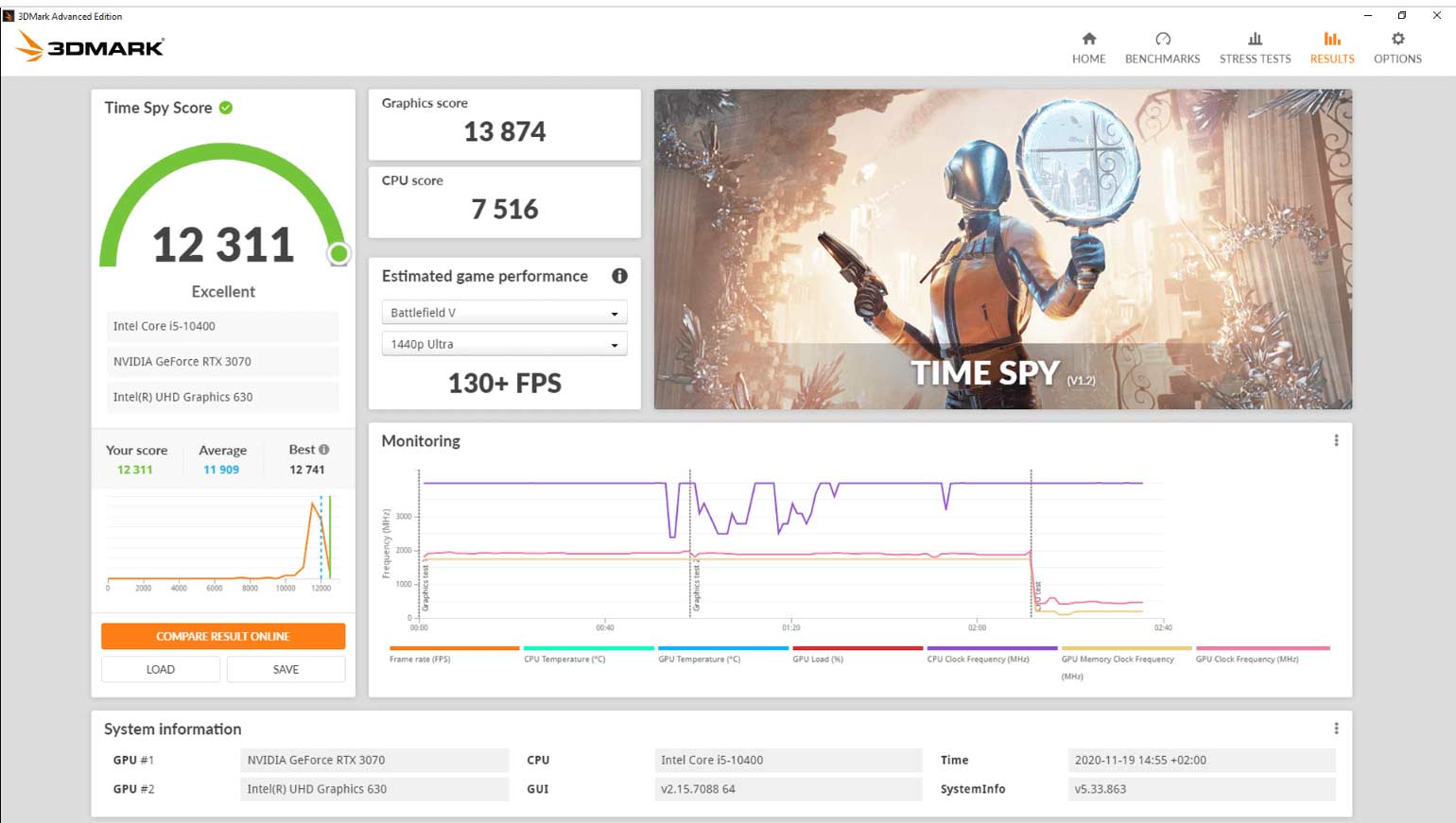
Плюсы:
- Удобный интерфейс
- Есть бесплатная версия
- Подходит для смартфонов и планшетов
- Большой выбор тестов для игровых компьютеров (Time Spy)
- Тесты на трассировку лучей (Port Royal)
Может не понравиться:
- Нет русского языка
- Мало тестов в бесплатной версии
Если вам нужен мастер на все руки, то тут однозначно стоит поговорить о 3DMark. Этот бенчмарк предназначен прежде всего для геймеров, оверклокеров и игровых журналистов, которые хотят наглядно оценить возможности игровой системы. Вам доступен большой выбор различных тестов, которые ориентированы под конкретные графические задачи, например, трассировку лучей, шейдеры с DirectX 12, или проверку текстур в ультравысоком качестве (4К).
3DMark существует на рынке с 1998 года и за это время программа обросла множеством функций и получила заслуженную популярность. Она предоставляет подробные результаты тестов, включая графики температур видеокарты и процессора, а также показывает, изменяются тактовые частоты и частота кадров во время теста. Если у вас производительный игровой компьютер, ноутбук или смартфон, то вам однозначно стоит попробовать 3DMark. Это один из самых точных инструментов для измерения мощности графической подсистемы.
В бесплатной (Basic) версии 3DMark доступно три теста: Time Spy, Night Raid и Fire Strike. Расширенная платная версия (Advanced) предоставляет гораздо больше комплексных тестов, включая тестирование технологий DLSS, FSR, VRS и Intel XeSS.
Cinebench
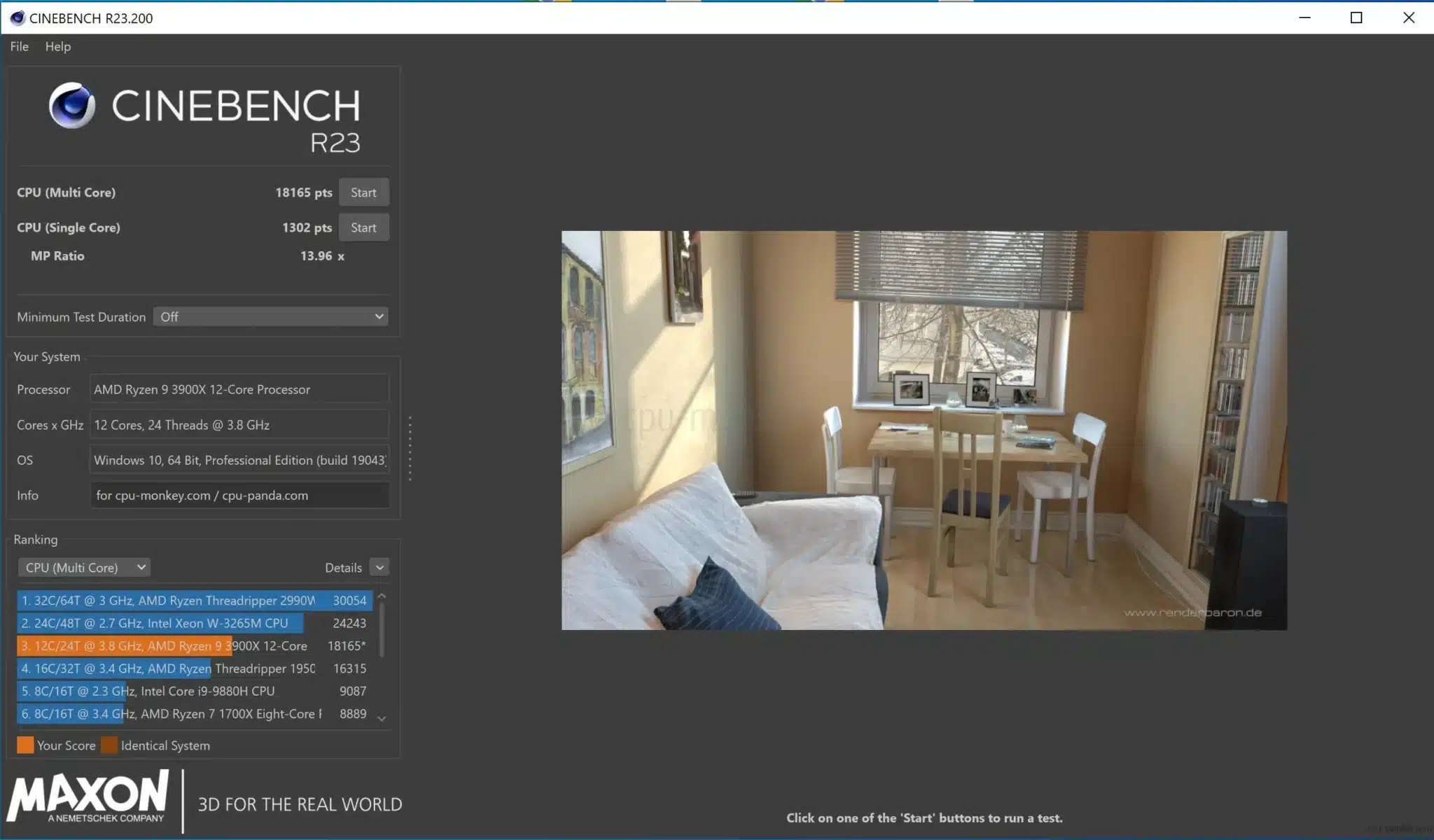
Плюсы:
- Бесплатный
- Ориентирован на процессор
- Простой и удобный интерфейс
- Работает на Windows и MacOS
Может не понравиться:
- Мало информации по другим комплектующим
Cinebench — это ещё один бесплатный кроссплатформенный бенчмарк, который имеет набор интенсивных тестов для проверки производительности системы. Эта программа использует технологию рендеринга сцены, с которой наглядно проверяется нагрузка на процессор.
Чтобы оценить реальную производительность, Cinebench создаёт реалистичную сцену в реальном времени, замеряя скорость процессора в одноядерном и многоядерном режимах. Как правило, такое наглядное тестирование занимает несколько минут, после чего программа присваивает баллы, которые затем можно сравнить в графике с другими комплектующими.
Cinebench достаточно прост в использовании, и он предлагает всего три теста, которые ориентированы на процессор: рендеринг LuxMark, сжатие видео с кодеками h.264 и редактирование изображений GIMP. Полученные результаты тестирования можно загрузить на официальный сайт. Cinebench считается отраслевым стандартом для диагностики и оценки производительности процессоров как на компьютерах, так и на ноутбуках.
Basemark GPU
Данная программа может показаться клоном 3DMark. Это неудивительно, поскольку среди разработчиков есть несколько бывших сотрудников Futuremark. Впрочем, этот графический тест имеет важное преимущество над своим конкурентом. У него есть версии для Windows, Linux, macOS, Android и iOS. Если вы профессиональный тестер аппаратных компонентов, или у вас много устройств для проверки, Basemark GPU может вам подойти.

Для одного теста рендеринга придётся скачивать файл размером почти 1 Гб. Если вы хотите исследовать, насколько хорошо ваша видеокарта управляется с разными типами сжатия текстур, скачивать потребуется ещё больше. Basemark поддерживает три разных графических интерфейса: DirectX 12, OpenGL, Vulkan. Эта кроссплатформенность делает программу отличным инструментом для оценки мощности графической подсистемы на различных устройствах.
Это делает данное приложение уникальным.
Есть бесплатная версия для каждой платформы. Если вы хотите разблокировать возможность автоматизировать тесты или настраивать их самостоятельно, этот функционал предоставляется только в корпоративной версии и недоступен для покупки обычным пользователям.
Blender Benchmark
Blender — это программное обеспечение с открытым исходным кодом для 3D-моделирования, рендеринга, анимации и пост-обработки. Тест основан на этом программном обеспечении и был разработан командой проекта для сбора результатов тестирования оборудования и сравнения системного оборудования и настроек, а также для помощи разработчикам в отслеживании производительности во время разработки Blender.
Тест Blender доступен для Windows, Linux и macOS.
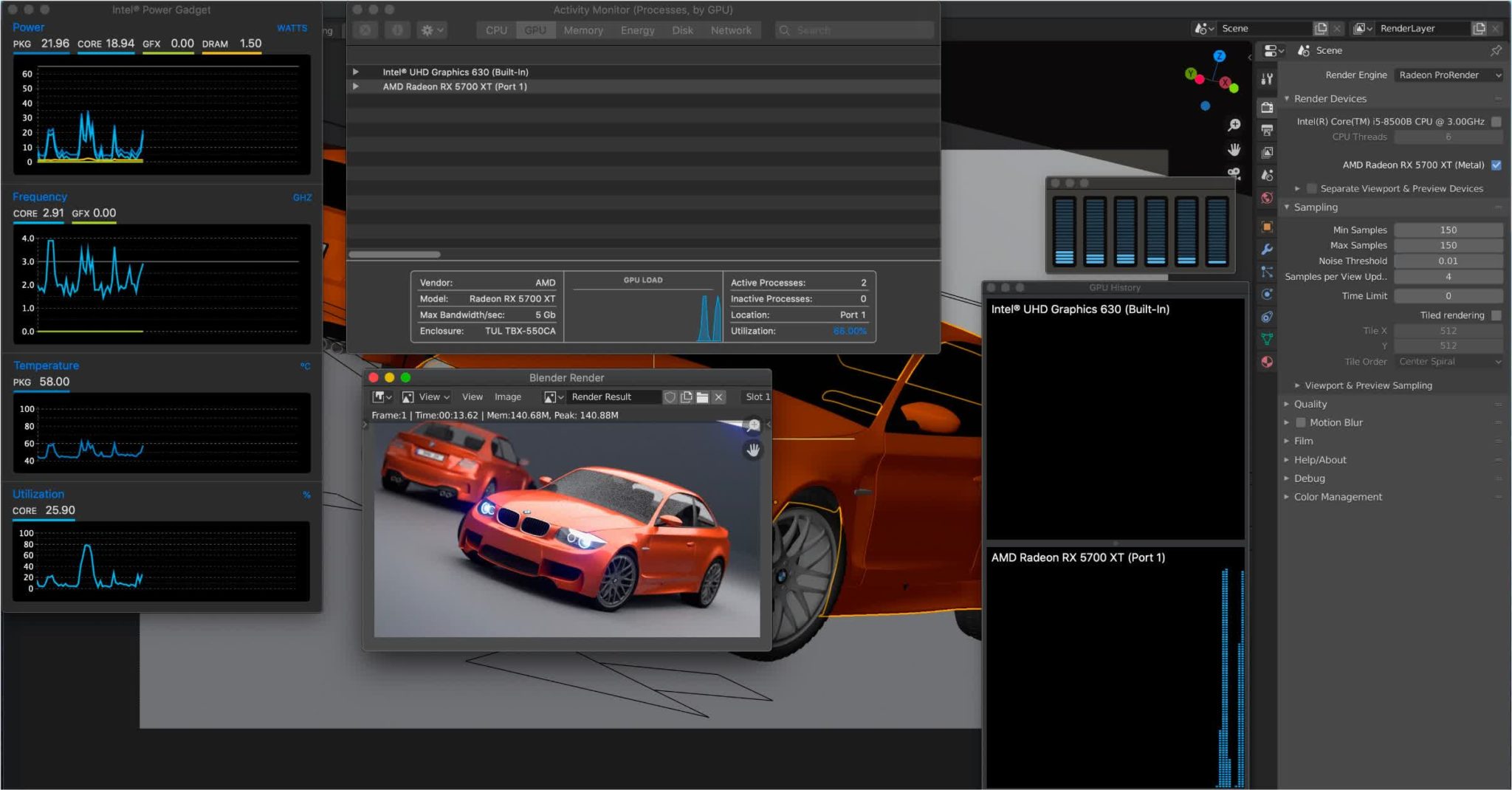
Тест можно запускать онлайн или офлайн. Тест запускает Blender с возможностью загрузки результатов на портал открытых данных на blender.org. Blender Benchmark идеально подходит для проверки производительности мощных рабочих станций в профессиональных задачах 3D-моделирования и рендеринга.
Geekbench
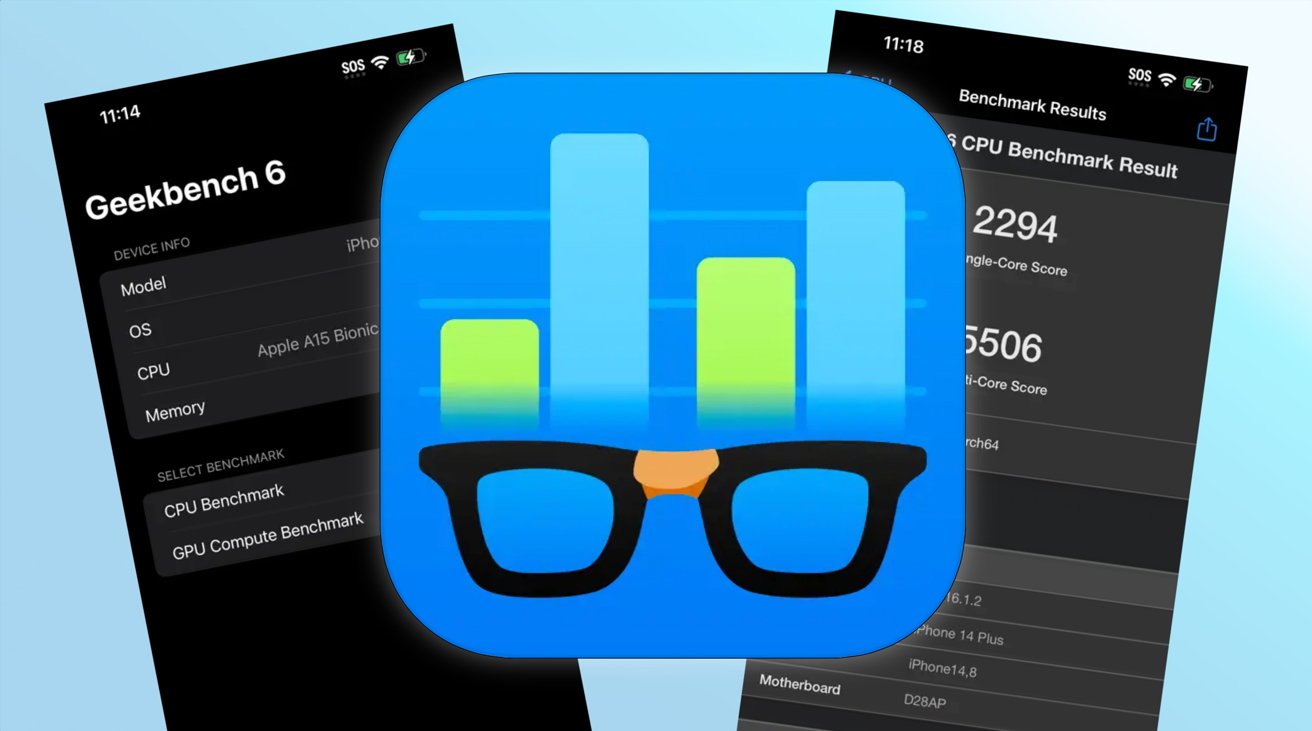
Плюсы:
- Бесплатный
- Кроссплатформенность
- Поддержка мобильных устройств
- Простой и удобный интерфейс
- Точное определение производительности
Может не понравиться:
- Нет русского языка
- Стоимость Pro версии
Geekbench — это очень простой, но мощный бенчмарк-тест, с которым можно рассчитывать производительность процессора и видеокарты, сравнивать их между другими устройствами, и даже операционными системами благодаря кросс-платформенной поддержке. Он разработан компанией Primate Labs и широко применяется в индустрии технологий для сравнения и составления рейтингов различных устройств.
Программа пользуется большим спросом именно благодаря своим возможностям и доступности. Её используют многие специалисты и энтузиасты, чтобы затем поделиться результатами производительности со всем миром. Вы можете отслеживать результаты прямо в браузере, и для этого нет необходимости загружать приложение.
Однако если вы хотите сами проверить ваше железо на прочность, то Geekbench можно загрузить на всевозможные платформы — Android, iOS, MacOS, Windows и Linux. Это делает его идеальным инструментом для диагностики производительности разных устройств в вашем домашнем арсенале.
Novabench
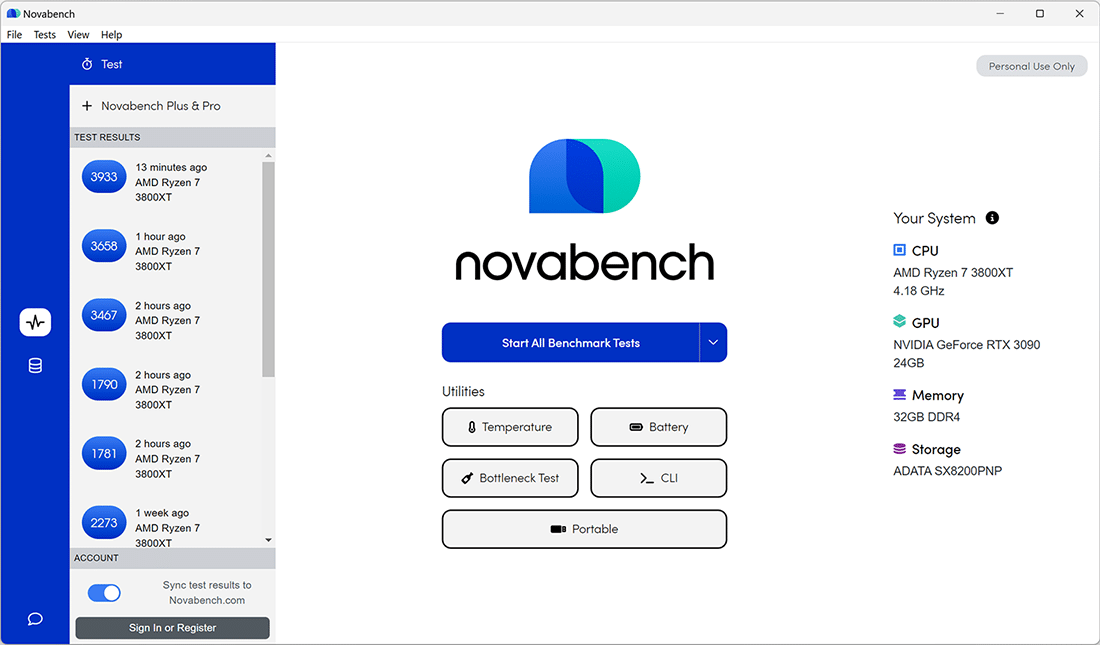
Плюсы:
- Комбинированный тест процессора и видеокарты
- Работает на Windows и MacOS
- Тестирование ресурсов (Bottleneck)
- Не требует установки
Может не понравиться:
- Больше настроек в платной версии
Novabench — это бесплатная программа тестирования, которая позволяет за несколько минут точно определить производительность ваших комплектующих: процессора, видеокарты, оперативной памяти, диска и самой операционной системы. NovaBench использует графические тесты Direct3D 11/Metal с вычислениями на OpenCL.
Как и в остальных бенчмарках, здесь присутствует подробная рейтинговая таблица, в которой вы можете поделиться результатами с другими пользователями и примерно понять, какое место занимает ваша сборка. Программа предоставляет подробные данные и указывает на возможные проблемы.
А для тех, кто хочет узнать больше о своей системе, разработчики предлагают платную версию, в которой можно проверить работоспособность (Bottleneck), температуру и питание. Novabench часто используется для быстрой начальной диагностики компьютера или ноутбука, когда нужно быстро оценить их общую производительность.
Phoronix Test Suite
Если вы хотите протестировать компьютер на Windows, Linux или macOS, но не хотите платить за полный набор функциональных возможностей, а также хотите выполнить тестирование и мониторинг оборудования дистанционно, на помощь придёт открытый проект Phoronix Test Suite.
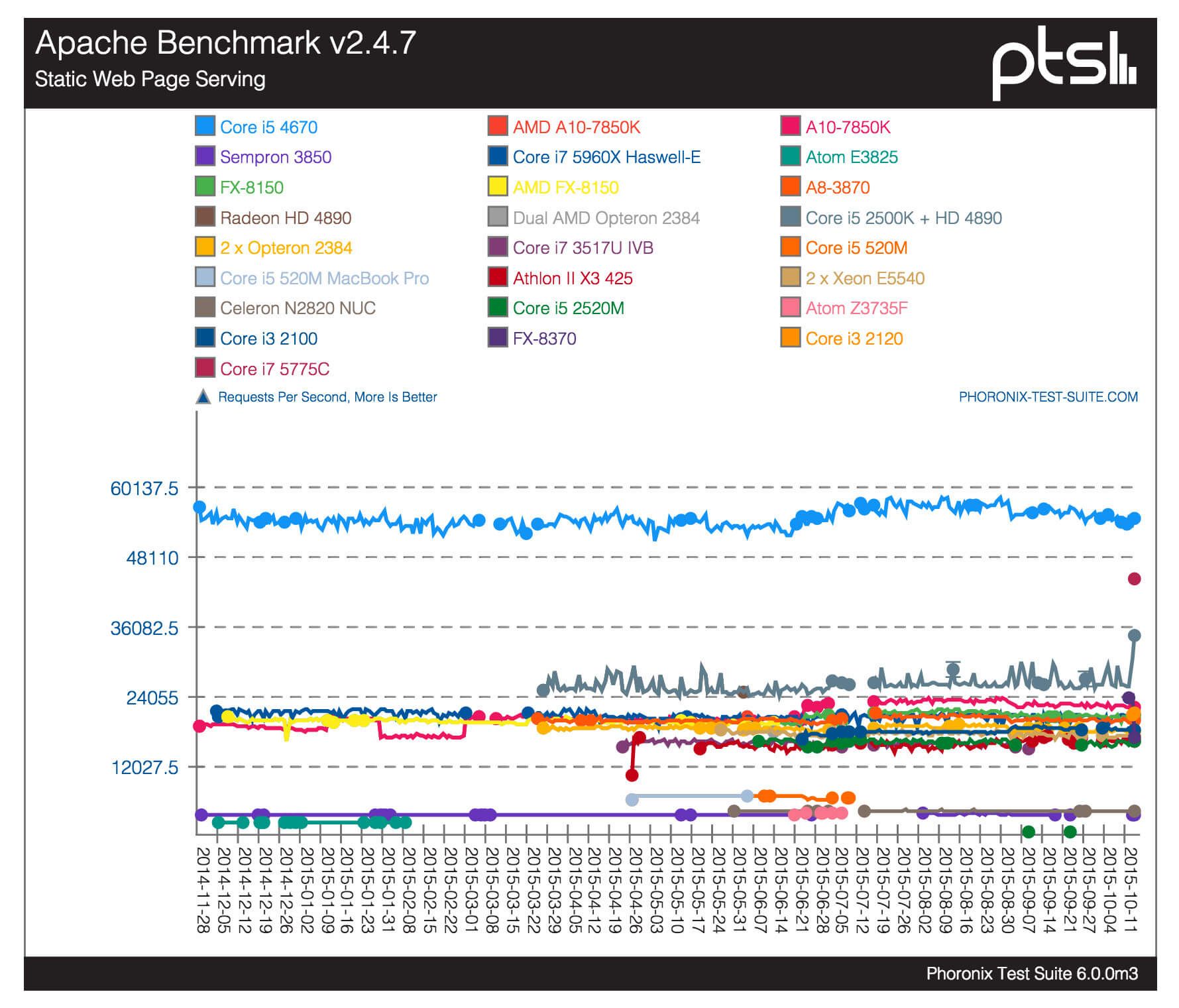
Нужно иметь в виду, что это приложение предназначается не для среднестатистического пользователя и даже не для энтузиастов. Вы должны уметь работать с интерфейсом командной строки и понимать, что тестируется, и как работает каждый бенчмарк. Если вы сетевой менеджер или системный разработчик, то не найдёте лучшего набора инструментов тестирования.
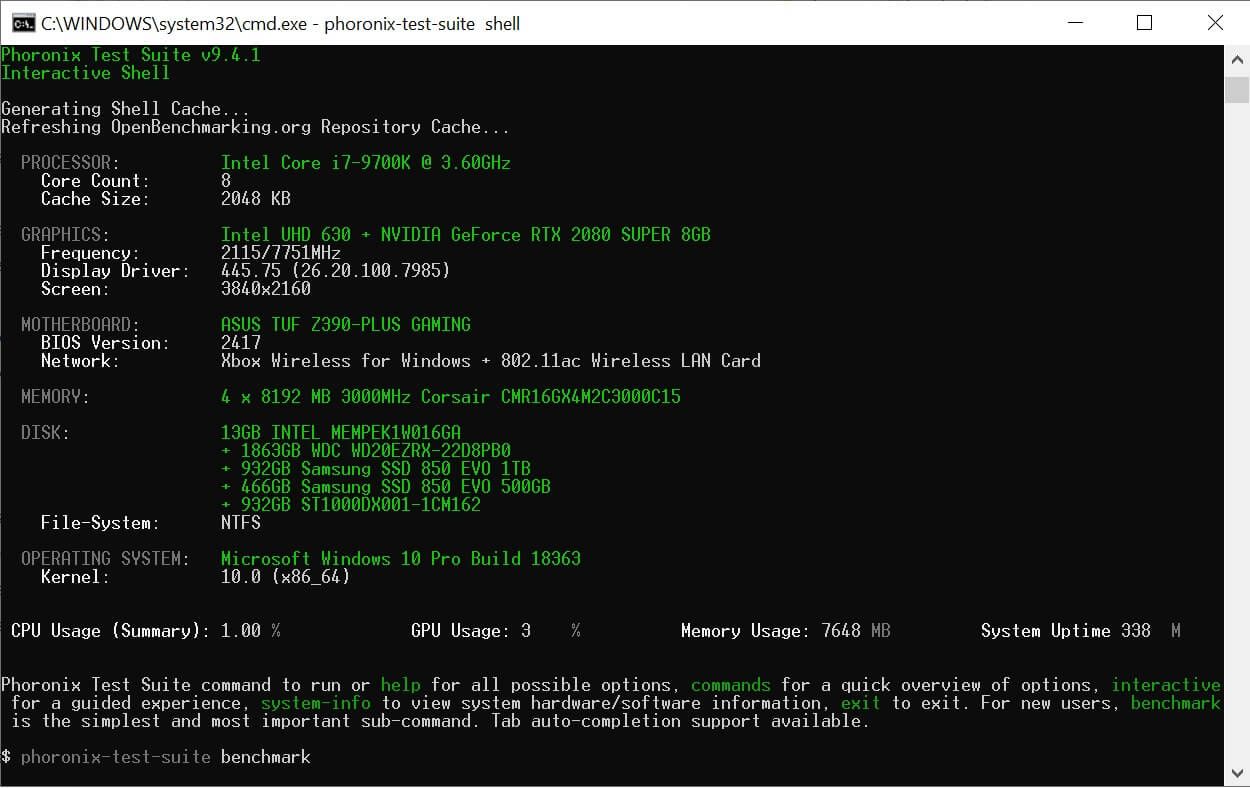
Пакет по умолчанию содержит множество тестов. Дополнительные можно скачать на сайте. Phoronix Test Suite является мощным средством профессиональной диагностики компьютерных систем для опытных пользователей.
7-zip
Это не совсем бенчмарк, но он почти всегда используется в обзорах процессоров. Эта программа занимается сжатием файлов и создаёт мусорные данные, а затем используется алгоритм LZM для архивирования и разархивирования этих данных без потерь. Откройте Сервис > Тестирование производительности для запуска.
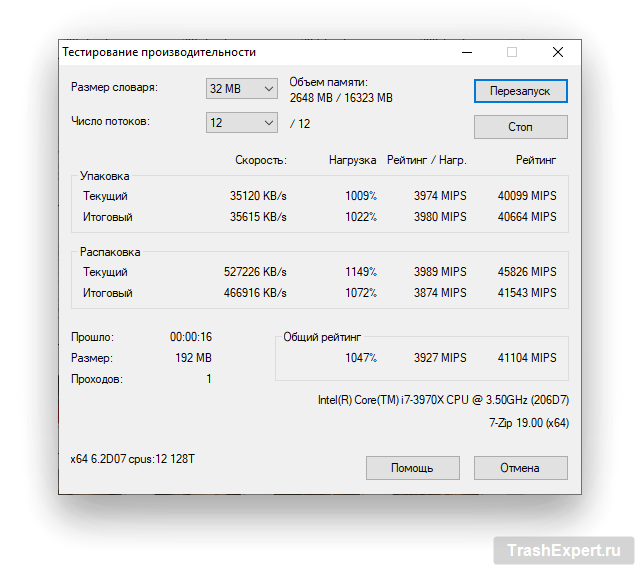
Тест на сжатие хорошо показывает, как процессор выполняет кэширование данных и использует системную память. Демонстрируются пропускная способность и задержки. На результаты разархивирования больше влияет внутренняя структура процессора, и как он обрабатывает случайные операции. Если вы хотите сравнить эти аспекты у процессоров разных моделей, 7-zip для этого хорошо подходит. Этот тест является простым и доступным средством диагностики производительности процессора в реальных задачах сжатия данных.
Программа бесплатная и доступна на Linux и Windows.
Superposition

Плюсы:
- Подходит для тестирования видеокарты
- Поддержка VR
- Комплексный анализ всех комплектующих
- Подробная онлайн-таблица с баллами
Может не понравиться:
- Мало возможностей в бесплатной версии
- Требуется много места на диске
- Только для Windows и Linux
Superstition — это своего рода бенчмарк-игра, которая запускается на игровом движке UNIGINE 2. Вы можете проверить производительность своего компьютера с разными графическими параметрами — начиная от 720p и заканчивая Ультра-настройками в 8К. Данный бенчмарк анализирует и предоставляет подробные результаты тестирования по всем комплектующим: процессору, видеокарте, оперативной памяти, температуре, и операционной системе.
Кроме этого, вы можете загрузить результаты тестов в онлайн-таблицу, чтобы сравнить полученные баллы с другими пользователями. В бесплатной версии замеряются все необходимые параметры системы, и вы также можете проверить скорость работы в VR (Oculus Rift, HTC Hive). Доступна и платная версия для корпоративных пользователей, которая стоит от $20 и не требует продления лицензии. Superposition идеально подходит для тестирования мощности современных игровых ПК и ноутбуков с производительными графическими подсистемами.
CrystalDiskMark
Если бенчмарк Unigine сосредоточен на трёхмерной графике, то данная программа предназначается для устройств хранения данных. В первую очередь чтобы узнать, как быстро происходит чтение и запись данных. Программа очень простая.
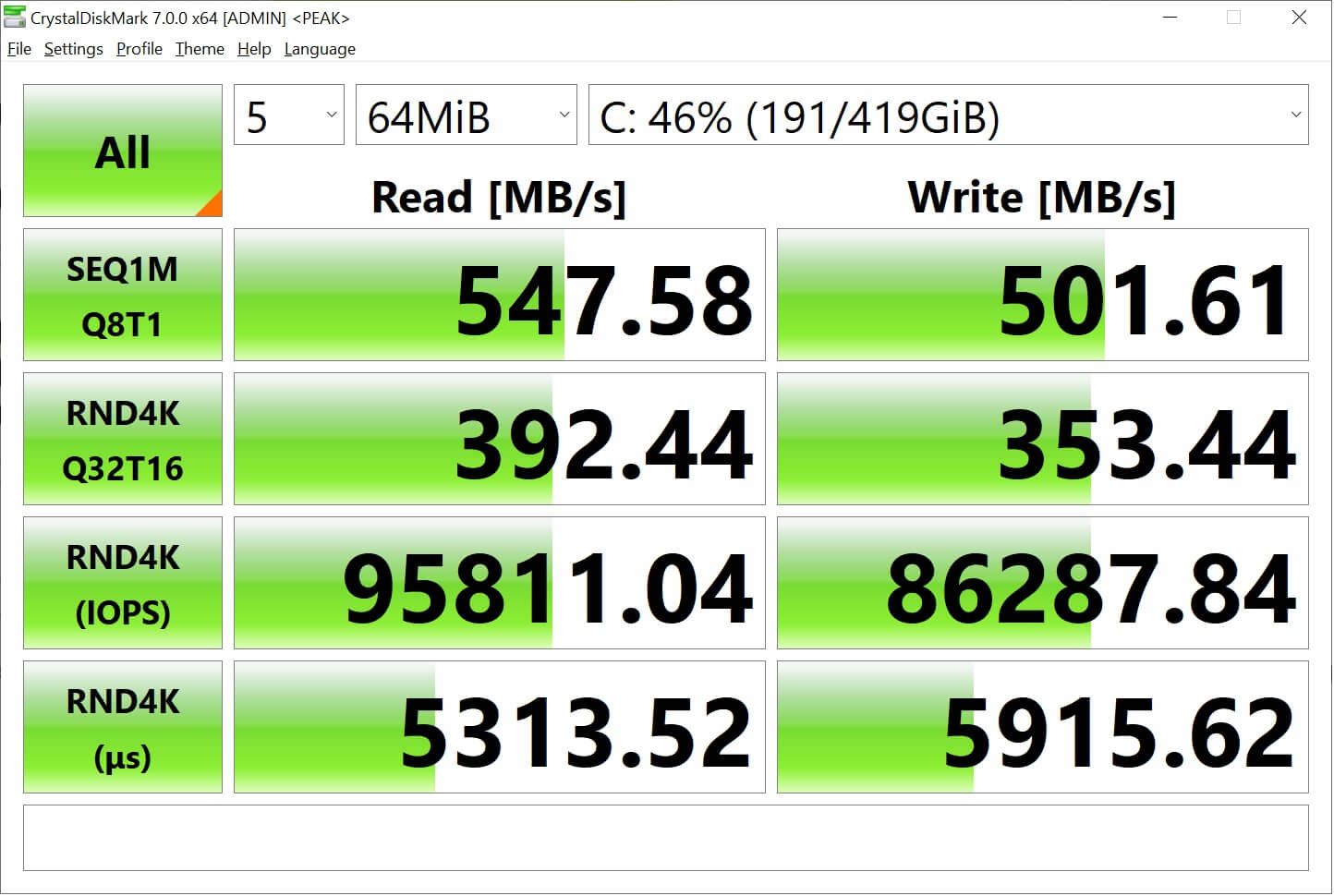
Итоговая оценка не даётся, но в тестах есть разные настройки, от реалистичных нагрузок до проверки пиковой производительности. Последняя пригодится для того, чтобы удостовериться, что всё настроено правильно. Например, приведённые на изображении выше результаты относятся к SSD с интерфейсом SATA. Его заявленная скорость последовательного чтения и записи данных составляет 540 и 520 Мб/с. Результаты показывают, что примерно так и есть. CrystalDiskMark помогает провести точную диагностику накопителей и выявить проблемы с их производительностью.
Приложение бесплатное и доступно только для Windows.
PerformanceTEST
PerformanceTEST производства PassMark многим не нравится за то, как вычисляются результаты в тестах центрального процессора. Поклонники Intel и AMD иногда заявляют, что их процессоры получают неправильные результаты, но такова природа бенчмарков. Всегда лучше использовать больше одной программы для проверки системных возможностей.
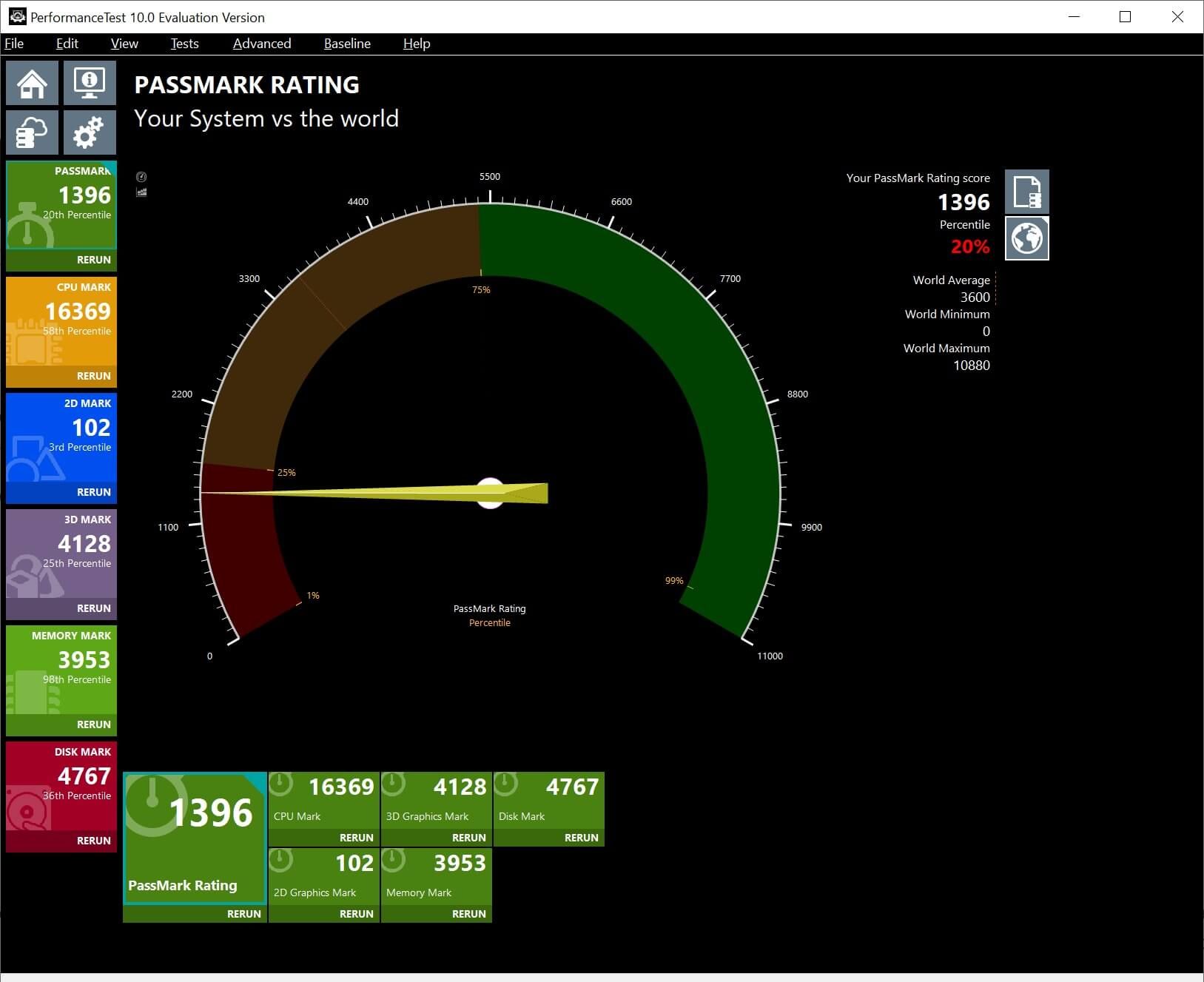
PerformanceTEST предлагает тесты процессора, видеокарты, оперативной памяти и жёстких дисков и выдаёт итоговый результат. Этот результат можно загрузить в базу данных онлайн и сравнить с другими результатами. На графические тесты 2D и 3D можно посмотреть собственными глазами.
Полностью бесплатная версия отсутствует. Пробный период составляет 30 дней, потом нужно заплатить $29 за разблокировку продвинутых тестов и год бесплатных обновлений. Затем придётся заплатить ещё $13,5 за продолжение поддержки. По сравнению с возможностями Sandra 20/20 или PCMark 10 ограниченный пробный период выглядит устаревшим. Зато предоставляется довольно много информации о тестах. Если по работе вам приходится тестировать много компьютеров и их компонентов, купить полную версию будет неплохим вариантом. PerformanceTEST часто используется IT-специалистами для комплексной диагностики компьютерных систем.
PassMark PerformanceTest

Плюсы:
- Подходит для мобильных устройств
- Бесплатная пробная версия
- Гибкая настройка стресс-тестов
- Доступен на ПК и мобильных устройствах
- Поддержка устаревших ОС
Может не понравиться:
- Ограниченный функционал в бесплатной версии
- Нет русского языка
Тест производительности PassMark позволяет быстро и просто проверить ваш компьютер или мобильное устройство на скорость работы. Эта программа существует ещё с 1998 года и пользуется большой популярностью среди технических специалистов.
В PassMark имеется несколько тестов, которые проверяют процессор, видеокарту, диск и даже CD-привод. Она также позволяет отслеживать изменения в конфигурации и выводить подробные результаты тестирования. В бесплатной версии доступно 28 стандартных тестов, а для платной версии пользователи могут сами сконфигурировать проводить индивидуальные тесты с собственными настройками.
Одной из интересных особенностей PassMark является то, что программа доступна не только для Windows 10/11, но также для устаревших версий Windows вплоть до Windows XP, а также для Android и iOS устройств. Стоимость профессиональной версии составляет $29, но, конечно, можно начать с бесплатной пробной версии. PassMark считается одним из классических инструментов для проведения комплексной диагностики компьютера и оценки всех его компонентов.
UserBenchmark
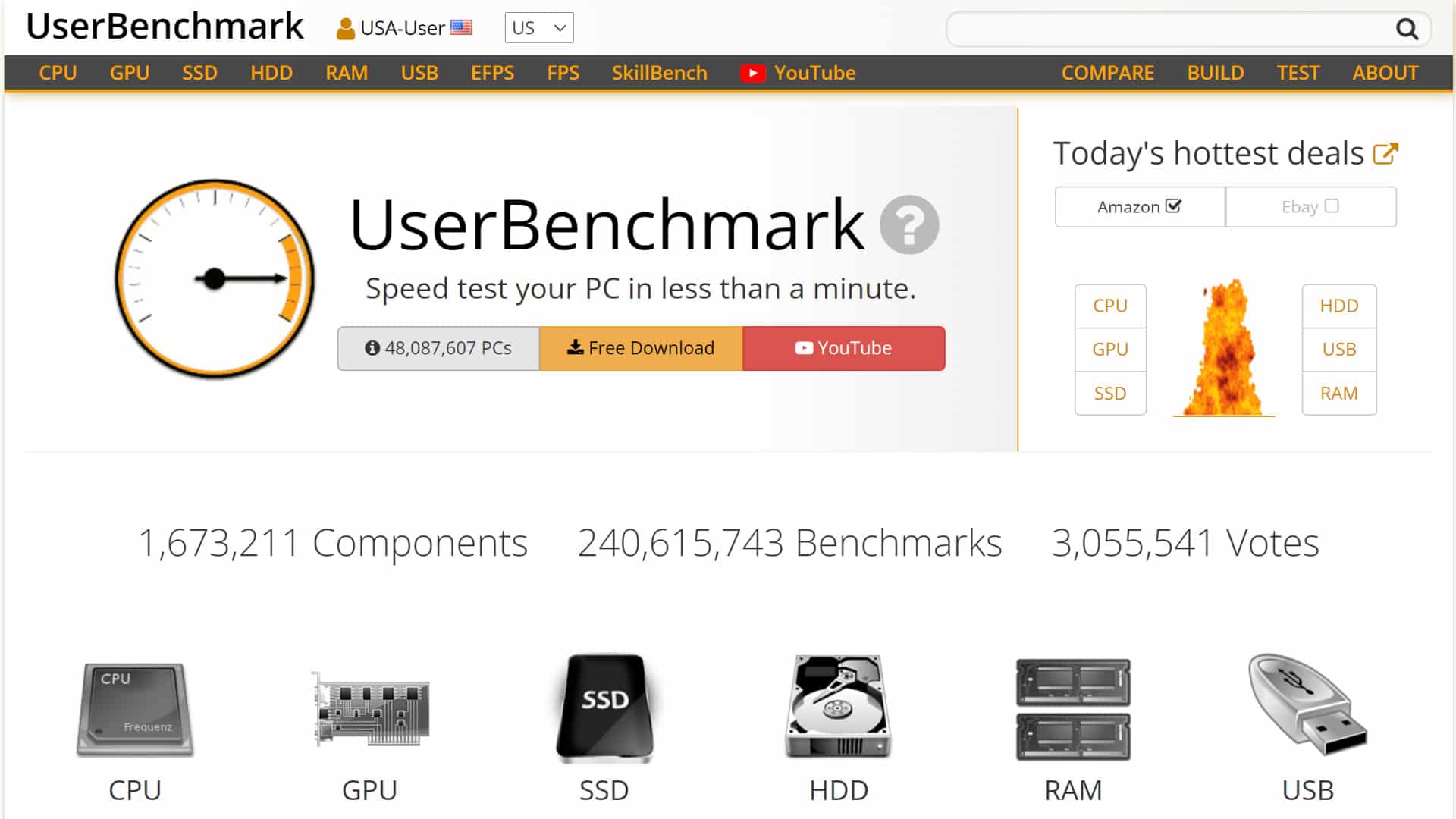
Плюсы:
- Простой интерфейс
- Бесплатный доступ
- Мгновенная выдача результатов
- Доступ без скачивания
- Сравнение комплектующих с другими пользователями
Может не понравиться:
- Только для Windows
- Нет русского языка
UserBenchmark — это нечто большее, чем просто утилита для тестирования компьютера. Это отличный способ уточнить, насколько хорошо работают ваши комплектующие по сравнению с другими пользователями. Тестирование возможно запустить прямо из браузера, либо загрузить утилиту на ваш компьютер.
UserBenchmark позволяет оценить производительность процессоров, видеокарт, SSD, USB-накопителей, ОЗУ, как при стандартных нагрузках, так и при высокопроизводительных задачах. Для начала работы просто запустите тест На сайте UserBenchmark имеется большой выбор поисковых инструментов и сравнительных таблиц, которые помогут вам выбрать лучшие комплектующие для следующего обновления. Приложение предоставляет результаты в реальном времени, указывая на возможные узкие места в производительности вашей системы.
Prime95
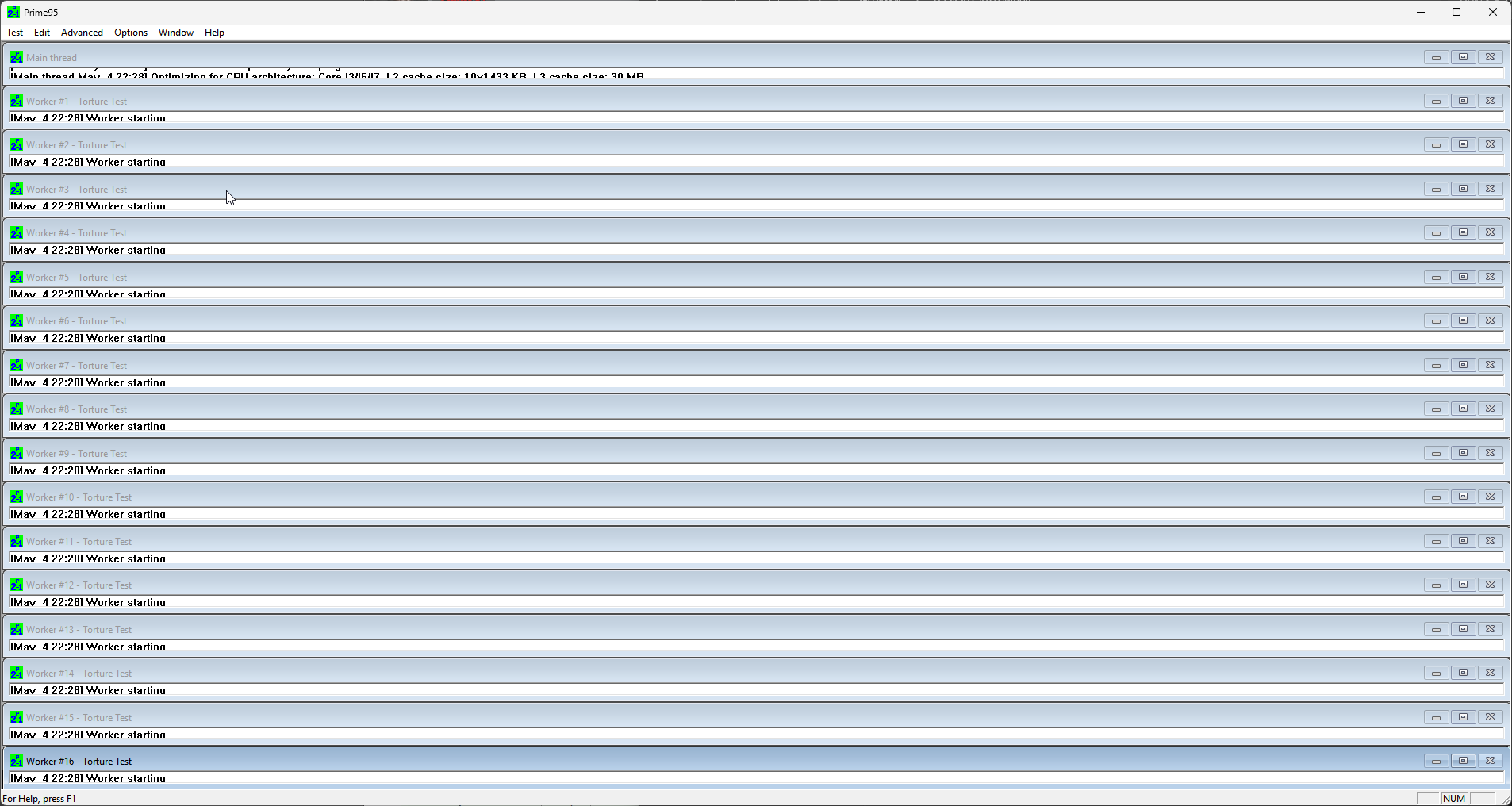
Это не совсем бенчмарк, но его часто используют для стресс-тестирования систем. Prime95 в первую очередь использовал ресурсы компьютера, чтобы найти простые числа Мерсенна. Работа над этим проектом продолжается почти 25 лет. Когда вы запускаете Prime95, вы видите приложение проверки для тестов процессора и оперативной памяти.
Если вы разгоняете процессор или только собрали компьютер, используйте функцию Torture Test. Она занимает всю доступную память и может генерировать сильное нагревание. Если процессор и память проходят тестирование, то система стабильна. Если вы хотите присоединиться к поиску простых чисел, выберите Join GIMPS и введите адрес своей электронной почты для получения статистики своего вклада.
Некоторые обзорщики аппаратных компонентов используют Prime95 для тестирования разгона, а другие избегают его из-за особой нагрузки, не имеющей отношения к обычным вычислениям. Prime95 является экстремальным стресс-тестом, который используется для проверки стабильности системы на пределе возможностей.
Приложение бесплатное и доступно только в Windows. Эквивалент для Linux называется MPrime.
Заключение
Любой компьютер работает на максимальной скорости, только когда все его компоненты соответствуют и надлежащим образом настроены. Есть масса способов что-нибудь усложнить, и сложно определить, где именно находится проблема. Средства диагностики и тестирования помогают сузить эту область и найти решение, которое доступно только после специального тестирования.
В идеальном мире вы будете искать программу, которая сочетает в себе многое. В эту дюжину лучших программ, на наш взгляд, входят:
| Название | Бесплатная | Функциональность | Тесты |
| HWinfo | да | Полный анализ комплектующих | нет |
| CPU-Z | да | Информация о процессоре | проверка производительности CPU |
| Cinebench | да | Тест процессора | Рендеринг |
| 3DMark | частично | Игровые тесты | Для RTX и всех современных API |
| PCMark 10 | частично | Бенчмарк для всего компьютера | Офисное ПО, игры и т.д. |
| Geekbench | частично | Кроссплатформенный тест | тесты для любых устройств |
| UserBenchmark | да | Онлайн тест | Сравнение с другими пользователями |
Мы советуем скачать и попробовать несколько программ для тестирования компьютера и выбрать для себя наиболее подходящую. Однако всегда помните, что результаты бенчмарков — это лишь ориентир, а не абсолютная истина о производительности вашей системы. Правильная диагностика компьютера поможет вам выявить слабые места и оптимизировать его работу для конкретных задач.
Надеемся, что статья вам была полезной, и вы выбрали одну из программ для диагностики своего компьютера. Поделитесь своим опытом в комментариях и расскажите, какими инструментами для проверки мощности ПК пользуетесь вы!

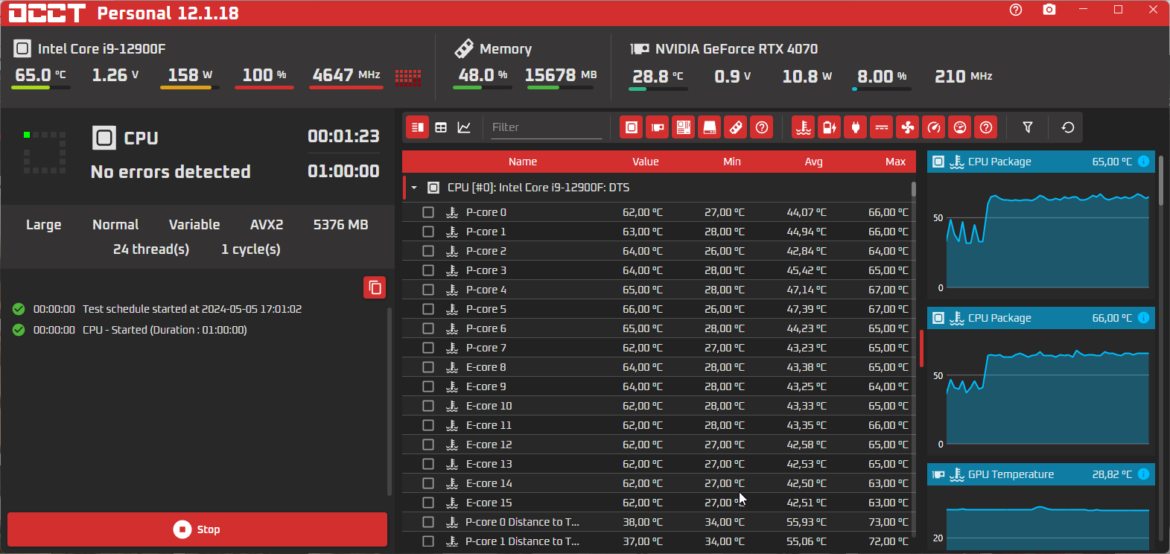
11 комментариев
Я наверно все поюзал и не раз. Интересно, а кто-то ещё вообще разгоняет компы ещё ?
OCCT лучший, ничего лишнего
Нужен сведения о железе компьютера
Хорошая статья. Много нового для себ почерпнул из нее. Продолжайте в том же духе.
Некоторые программы пробовал лично, они и впрямь крутые и работающие хорошо, это правда.
Многие проги из списка тестировал, самыми удобными показались Сандра, 3Дмарк и 7зип. Ими до сих пор периодически пользуюсь,все просто и понятно.
Чтобы компьютер работал стабильно при тестировании, нужно выбирать только проверенные срес-тесты!
От такого обилия программ просто глаза разбегаются-вон как их много, оказывается, есть.
Ле двадцать назад такие программы были популярны даже у обычных пользователей. Но сейчас народ не заморачивается, работает комп, и ладно. .
Да) Так и было)
В натуре!